|
|
|
|
|
 |
微軟視窗 Vista 虛擬私人網路 (VPN) 安裝說明 (手動安裝)
安裝程序假定您有:
- 您已通過以太網適配器或支持的調制解調器連線到互聯網。
- TCP/IP 已安裝好。
- 您已有一個互聯網服務提供者 (ISP)。
- 您已閱讀及同意我們的虛擬私人網路 (VPN) 使用限制。
1. 以 Administrator 或有 Administrator 相同權限的用戶登錄微軟視窗 Vista。
2. 按一下 [ 開始 ],再按一下 [ 控制台 ]。
3. 一旦 控制台 已打開,在 網路和網際網路 下選擇 [ 檢視網路壯態及工作 ]。.
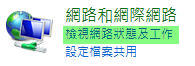
4. 在下一個視窗按一下 [ 設定連線或網路 ]。

5. 在 設定連線或網路 的視窗內,點選 [ 連線到工作地點 ],然後按 [ 下一步 ]。
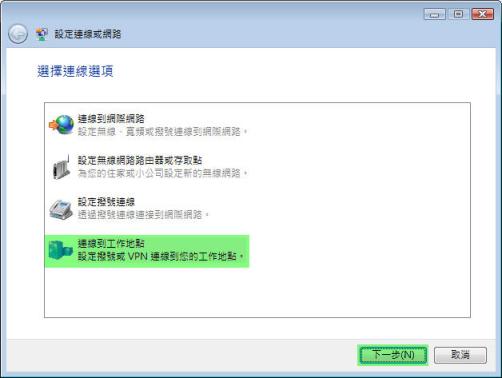
6. 當 連線到工作地點 的視窗已開啟,點選 [ 使用我的網際網路連線 ( VPN ) ]。
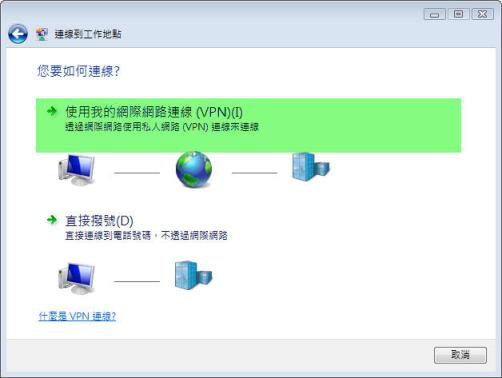
7. 在 網際網路位址 輸入 vpn1.homepage100.com 及在 目的地名稱 輸入 Silverland VPN。點選 [ 不要立即連線,先設定好,我稍後再連線 ],然後按 [ 下一步 ]。
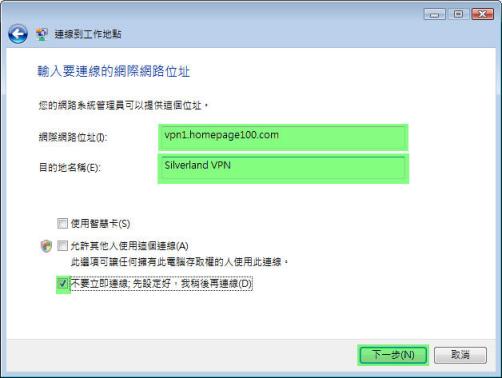
8. 在下一個視窗,輸入您的 使用者名稱 和 密碼。然後按 [ 建立 ]。
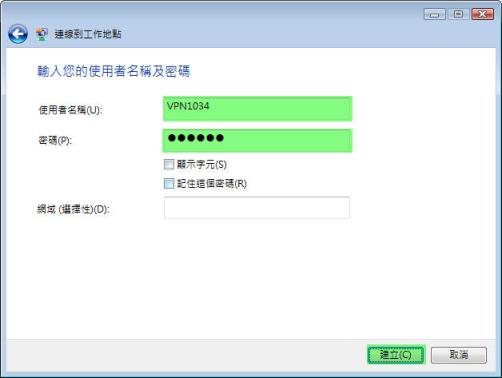
9. 現在所有主要的連線設定已輸入好。請按 [ 關閉 ]。
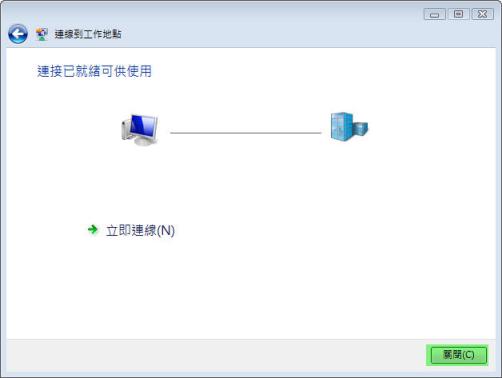
10. 我們已差不多完成設定。按一下 [ 開始 ],再按一下 [ 連線到 ]。
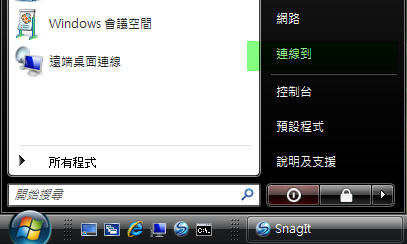
11. 在 連線到網路 的視窗內,用 鼠標右鍵 單擊 [ Silverland VPN ] 然後選擇 [ 內容 ]。
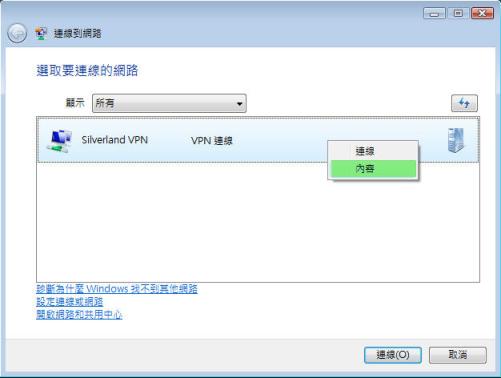
12. 在 Silverland VPN 內容 視窗內,點擊 [ 選項 ] 表格。由於互聯網是有時慢和無答復,這可能會導致 VPN 連線中斷。如果您的互聯網是通過 LAN 連接,您可以點選 [ 斷線後重新撥號 ]。下一步點擊 [ 網路功能 ] 表格。
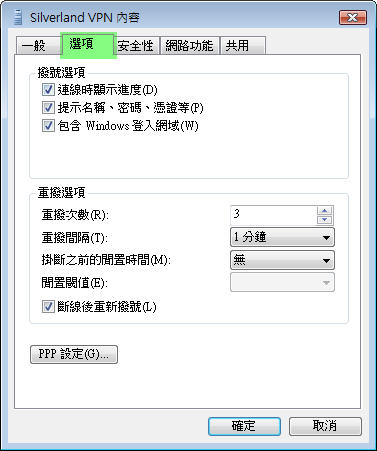
13. 在 [ 網路功能 ] 表格內,點選 Internet Protocol Version 4 (TCP/IPv4) 然後按 [ 內容 ]。
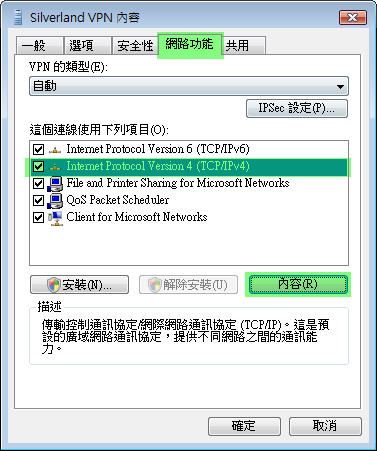
14. 在 Internet Protocol Version 4 (TCP/IPv4) 內容 內,選擇 [ 使用下列的 DNS 伺服器位址 ] 然後在 [ 慣用 DNS 伺服器 ] 輸入 192.168.10.2 和在 [ 其他 DNS 伺服器 ] 輸入 203.194.245.62 。下一步按 [ 進階 ]。
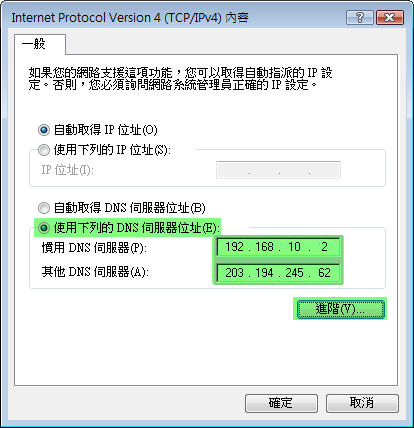
15. 在 進階 TCP/IP 設定 視窗的 [ IP設定 ] 表格內,確定 [ 使用遠端網路的預設閘道 ] 已點選。如沒有點選,所有網絡資料是不會通過我們的 VPN 伺服器。下一步按 [ 確定 ]。再在 Internet Protocol Version 4 (TCP/IPv4) 內容 視窗內按 [ 確定 ]。最後在 Silverland VPN 內容 視窗內按 [ 確定 ]。
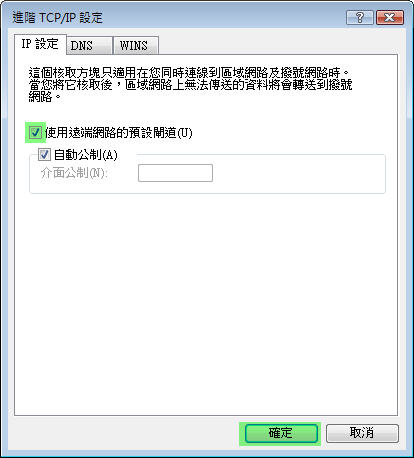
16. 現在您應反回到 連線到網路 的視窗。點選 Silverland VPN 然後按 [ 連線 ]。
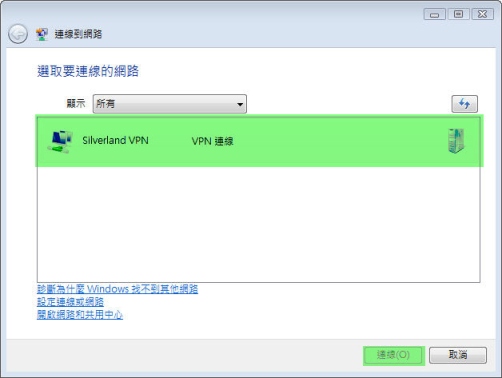
注: 以上的步驟只須執行一次。在隨後的連接,您只需要按 [ 開始 ],選擇 [ 連接到 ] 再選擇
[ Silverland VPN ] 然後按 [ 連線 ]。
17. 最後,輸入您的 使用者名稱 和 密碼,然後按 [ 連線 ]。
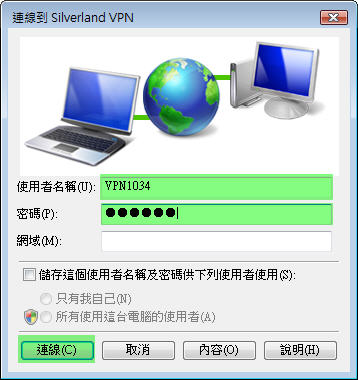
注: 如您使用您自己的電腦並希望保存使用者及密碼,你可點選 [ 儲存這個使用者名稱及密碼供下列使用者使用 ]。然而,如果您使用一臺公用的電腦,我們強烈勸告您不要點選這個選擇,因為其他用戶能盜用您的 VPN 帳戶.
18. 一旦您成功地連接到我們的 VPN 伺服器,您會見到以下的通知視窗。請按 [ 關閉 ]。
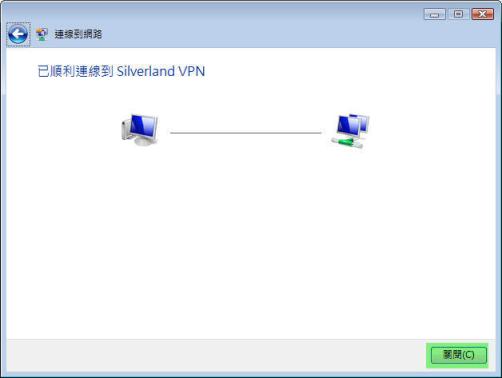
19. 如果您是第一次連線,微軟視窗 Vista 會給你幾個選擇。因為您是不需要連接到我門的其他網路服務,請點擇 [ 公共場所 ]。
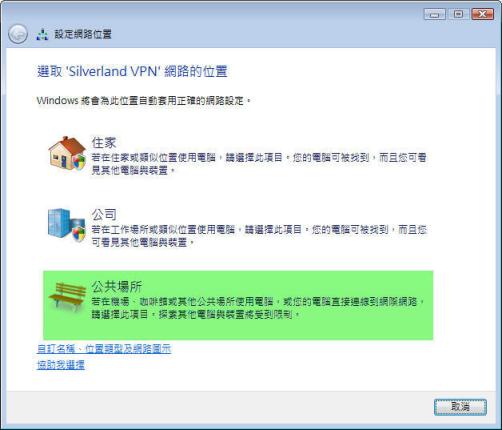
20. 當選擇好,設定網路位置 視窗會通知您微軟視窗 Vista 已順利設定網路設定。請按 [ 關閉 ]。
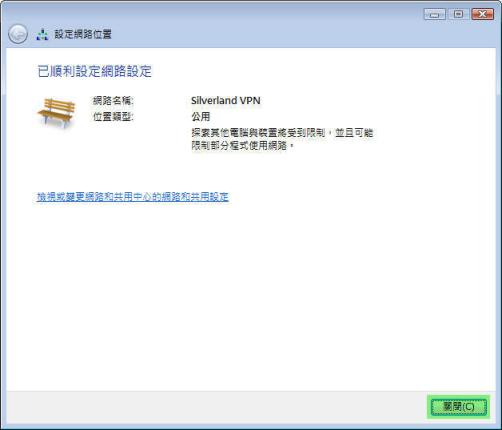
如要離開 VPN 服務,請用鼠標 右鍵單擊 在任務欄的網路圖標選擇 [ 中斷連線從 ] 再選擇 [ Silverland VPN ]。
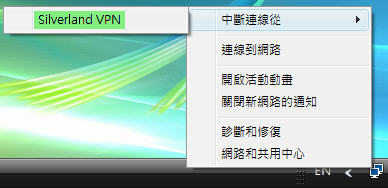
查明故障 / FAQ 問答題:
我們會集了已知的問題和與 VPN 有相關的問題名單
或您可發電子郵件給我們的 支援人員
按 此 可取這安裝說明的 PDF 版本。
|
|
|
 |
|
|
|
|
|
|
|
|
|
|
|